更新时间:2022-08-30 15:47:41
相比桌面客户端,AnyShare移动端的功能也相对比较全面,下面给大家介绍一下文件或文件夹后面更多按钮中的功能。用户登录AnyShare移动端后,点击文件或文件夹右侧的【更多】按钮,在弹出的框中,可以进行以下操作:
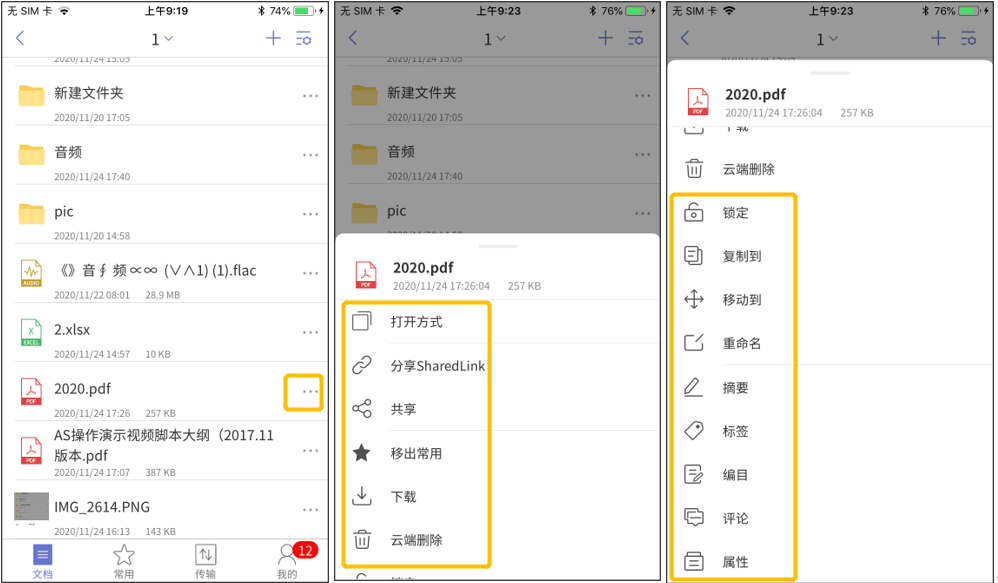
• 打开方式:对于文件夹来说是直接打开文件夹,可以查看文件夹里面的文档;对于文件来说,是指可以选择哪种方式预览该文件,包括Foxit PDF以及通过其他应用打开并,用户可自由选择所需的文档预览方式。
• 分享SharedLink:可以复制文件或文件夹的链接,并可以通过短信、微信、企业微信、邮件或是QQ等进行分享。
• 共享:可以该文件或文件夹分享给企业组织架构内部的用户。
• 添加到常用:可以收藏该文件或文件夹,已经收藏的文件或文件夹可以在[常用]页面中查看。
• 下载:可以下载文件到本地。
• 云端删除:可以删除文件或文件夹,删除后的文件或文件夹,可以在云端回收站中查看或是找回。
• 锁定:可以锁定文件。
• 复制到:可以将文件或文件夹复制到AnyShare中其他的目录下面。
• 移动到:可以将文件或文件夹移动到AnyShare中其他的目录下面。
• 重命名:可以对文件或文件夹重新命名。
• 摘要:可以添加或编辑文件摘要。
• 标签:可以对文件或文件夹添加标签。
• 评论:可以对文件进行评论。
• 属性:可以查看文件或文件夹的位置、大小、创建者、创建时间、修改者、修改时间、锁定者以及归属站点。还可以查看文件或文件夹已经添加了的标签、摘要。
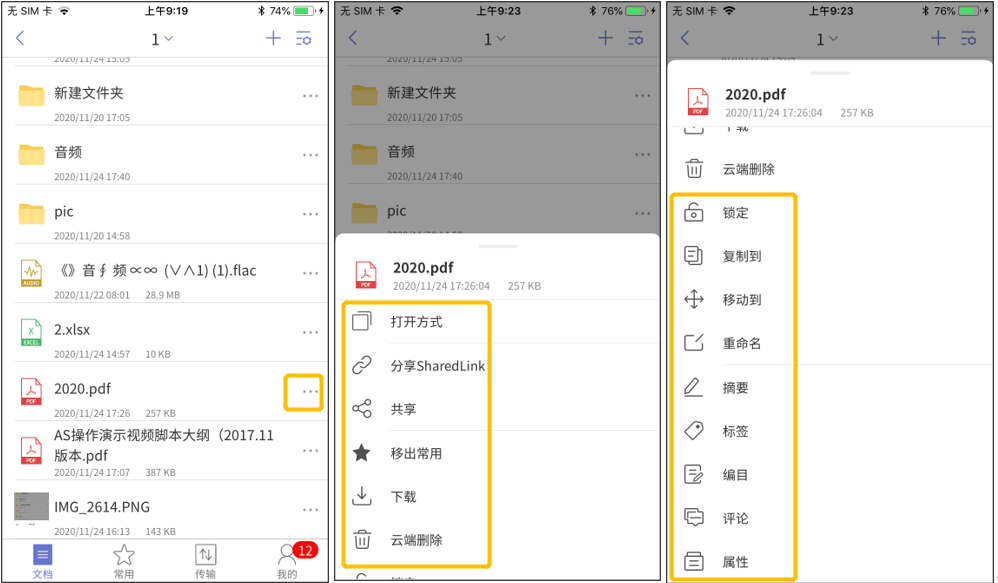
< 上一篇:
下一篇: >